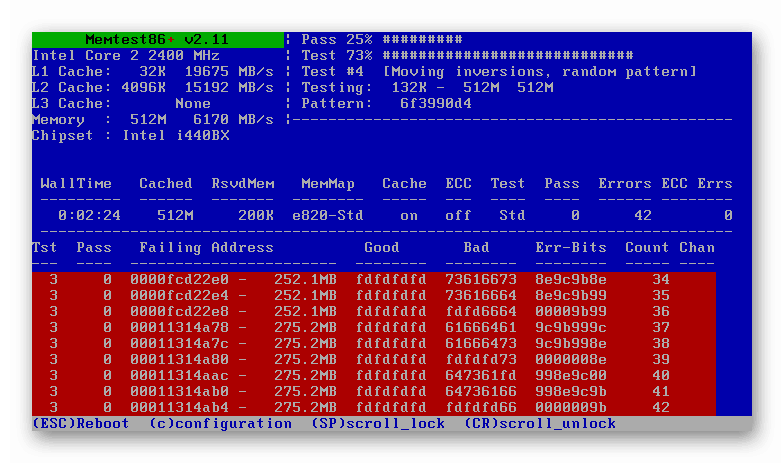Усунення помилки 0x80070570 при установці Windows 7
Однією з проблем при установці Віндовс 7 може бути помилка 0x80070570. Давайте з'ясуємо, в чому полягає зазначена несправність і як її усунути.
Читайте також: Як виправити помилку 0x80070005 в Windows 7
зміст
Причини і способи вирішення проблеми
Безпосередньою причиною 0x80070570 є те, що при інсталяції системи не виходить перемістити всі необхідні файли з дистрибутива на вінчестер. Існує кілька факторів, які можуть призвести до цього:
- Битий інсталяційний образ;
- Несправність носія, з якого виробляється установка;
- Неполадки в оперативній пам'яті;
- Несправності жорсткого диска;
- Неактуальна версія BIOS;
- Проблеми в роботі материнської плати (вкрай рідко).
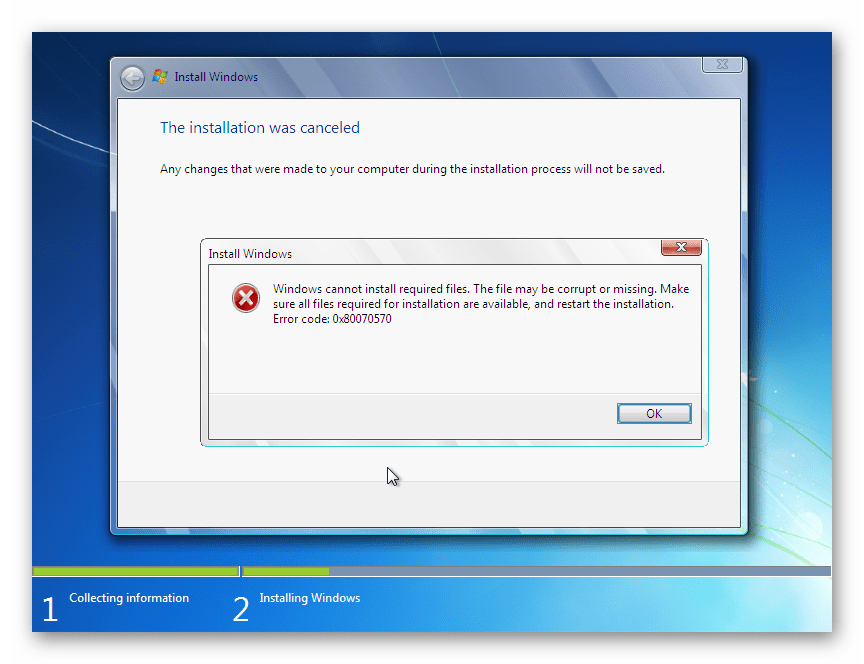
Природно, що кожна з вищевказаних проблем має своє рішення. Але перш, ніж копатися в комп'ютері, перевірте, чи не битий чи образ Віндовс 7 використовується для установки і не пошкоджений носій (компакт-диск або флешка). Найпростіше це зробити, спробувавши зробити установку на іншому ПК.
Також обов'язково дізнайтеся, чи підтримує поточна версія BIOS установку Windows 7. Звичайно, малоймовірно, що не підтримує, але якщо у вас дуже старий комп'ютер, така ситуація теж може мати місце.
Спосіб 1: Перевірка жорсткого диска
Якщо ви впевнені, що інсталяційний файл коректний, носій не пошкоджений, а BIOS актуальний, тоді перевірте вінчестер на помилки - його пошкодження досить часто є причиною помилки 0x80070570.
- Так як операційна система на ПК ще не встановлена, виконати перевірку за допомогою стандартних методів не вийде, але її можна запустити через середу відновлення, використовуючи для цього той же дистрибутив Віндовс 7, який призначається для установки ОС. Отже, запустіть інсталятор і в вікні, клацніть по елементу «Відновлення системи».
- Відкриється вікно середовища відновлення. Клацніть по пункту «Командний рядок».
- У вікні «Командного рядка» введіть такий вислів:
chkdsk /r /fКлацніть Enter.
- Буде запущена процедура перевірки жорсткого диска на помилки. Вона може зайняти тривалий час, а тому потрібно буде запастися терпінням. При виявленні логічних помилок утиліта спробує автоматично починають сектора. Якщо будуть знайдені фізичні ушкодження, тоді необхідно звернутися в сервіс по ремонту, ще краще - замінити вінчестер на справний екземпляр.
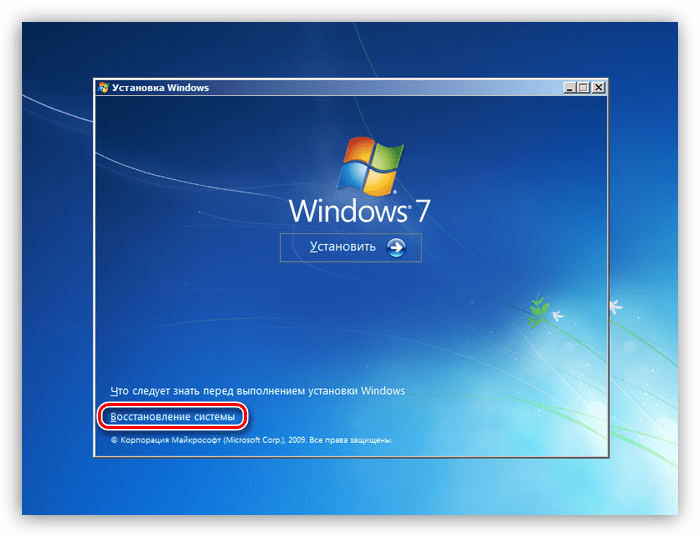
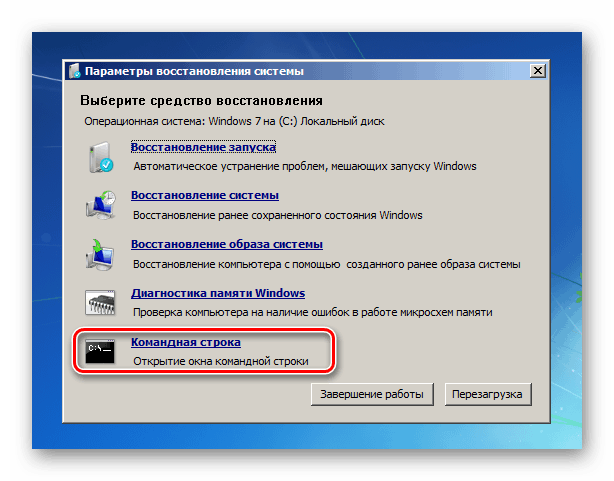
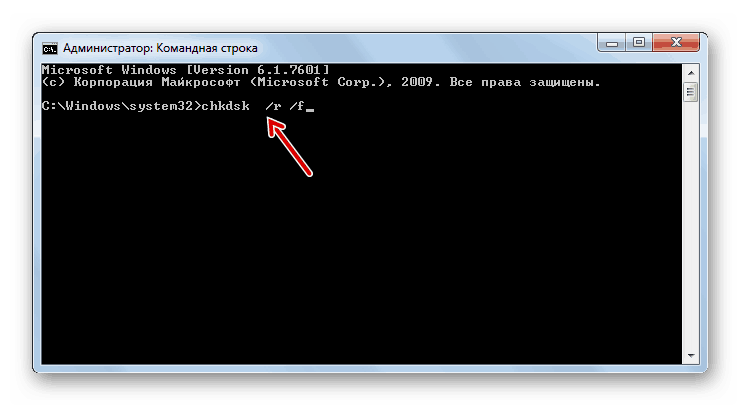
Спосіб 2: Перевірка оперативної пам'яті
Причиною помилки 0x80070570 може бути несправна оперативна пам'ять ПК. У цьому випадку необхідно провести її перевірку. Активація цієї процедури також здійснюється шляхом введення команди в запущену з середовища відновлення «Командний рядок».
- У вікно «Командного рядка» послідовно введіть три таких вирази:
Cd..Cd windowssystem32Mdsched.exeПісля введення кожного з них тисніть Enter.
- З'явиться вікно, в якому слід клікнути по варіанту «Виконати перезавантаження і перевірку ...».
- Комп'ютер буде перезавантажений і після цього почнеться перевірка його ОЗУ на помилки.
- Після закінчення сканування відбудеться автоматичне перезавантаження ПК і в вікні, буде представлена інформація про результати перевірки. Якщо утиліта знайшла помилки, зробіть повторне сканування кожного модуля оперативної пам'яті окремо. Для цього перед початком процедури відкрийте системний блок ПК і від'єднайте всі планки ОЗУ, крім однієї. Повторюйте операцію до тих пір, поки утиліта не знайде зіпсований модуль. Від його використання слід відмовитися, а ще краще - замінити на новий.
урок: Перевірка оперативної пам'яті в Windows 7
Також ви можете зробити перевірку за допомогою сторонніх програм, наприклад MemTest86 + . Як правило, це сканування більш якісне, ніж за допомогою системної утиліти. Але з огляду на, що ви не можете встановити ОС, його доведеться виконувати, використовуючи LiveCD / USB.
![Тестування RAM в програмі memtest + 86 завершено в Windows 7]()
урок:
Програми для перевірки оперативної пам'яті
Як користуватися MemTest86 +
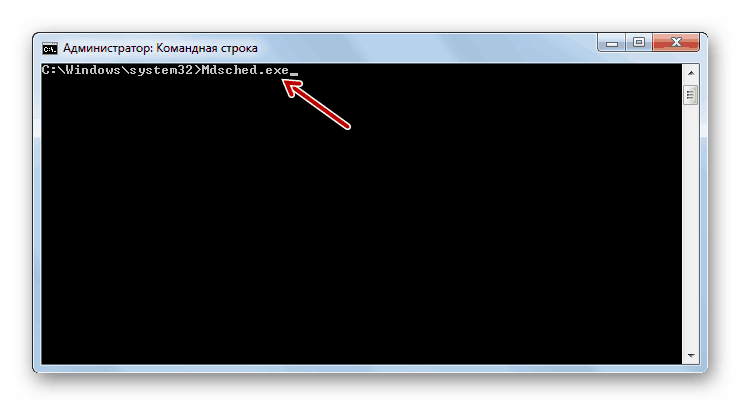

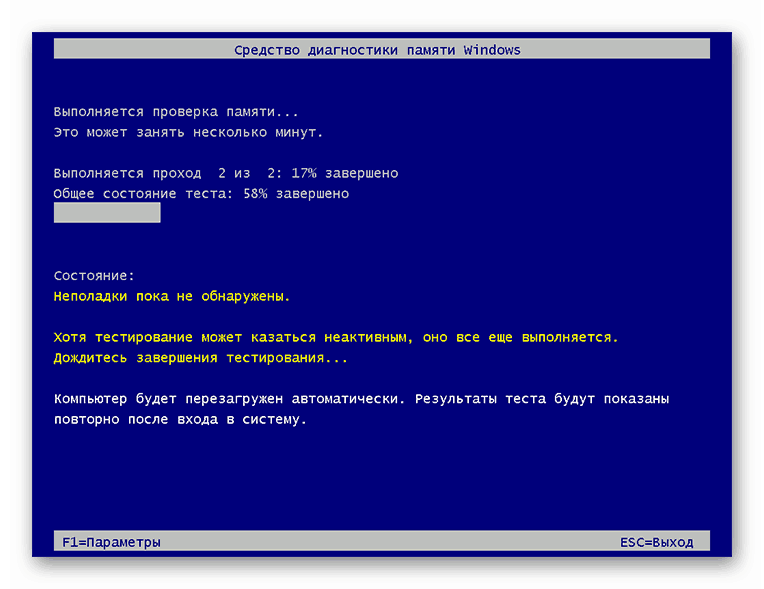
Причиною помилки 0x80070005 можуть бути безліч факторів. Але в більшості випадків, якщо з установочними чином все в порядку, несправність криється в оперативній пам'яті або в вінчестері. При виявленні вказаних неполадок найкраще замінити збійні комплектувальне ПК на справний варіант, але в деяких випадках можна обмежитися і ремонтом.